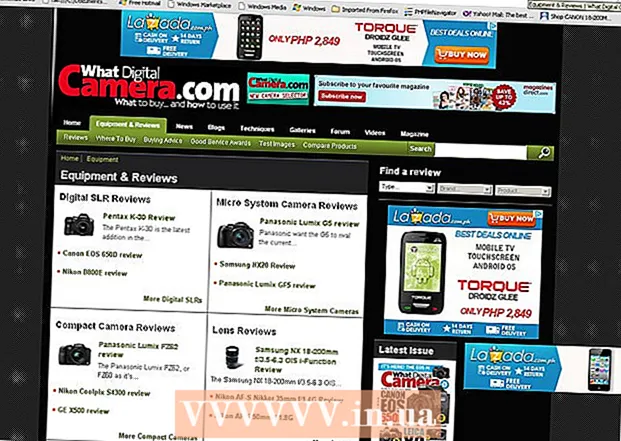लेखक:
Frank Hunt
निर्मितीची तारीख:
19 मार्च 2021
अद्यतन तारीख:
1 जुलै 2024

सामग्री
- पाऊल टाकण्यासाठी
- कृती 3 पैकी 3: फोटोशॉप क्रियांचा वापर करणे
- पद्धत 3 पैकी 2: फोटोशॉपमध्ये स्तर वापरा
- 3 पैकी 3 पद्धत: Google पिकासामध्ये वॉटरमार्क जोडणे
- टिपा
- चेतावणी
- गरजा
जेव्हा फोटो ऑनलाइन पोस्ट केले जातात, तेव्हा बरेच लोक चुकीच्या वापरापासून बचाव करण्यासाठी त्यांना वॉटरमार्क देण्याचा विचार करत नाहीत. आपण कॉपीराइटसह आपल्या प्रतिमांचे संरक्षण करू शकता, परंतु वॉटरमार्क ही एक युक्ती आहे जी बर्याच प्रतिमा निर्मात्यांद्वारे वापरली जाते. मुळात, वॉटरमार्क कागदाच्या जाडीत फरक होता जो केवळ विशिष्ट प्रदर्शनासह दिसू शकतो. डिजिटल वॉटरमार्क एक मजकूर किंवा लोगो असतो जो प्रतिमेच्या शीर्षस्थानी ठेवला जातो ज्यामुळे प्रतिमेचे मालक कोण आहेत. बर्याचदा वॉटरमार्क पारदर्शक असतो आणि नक्षीदार दिसतो. आपण Google पिकासा किंवा Adडोब फोटोशॉपसह वॉटरमार्क लागू करू शकता. हा लेख कसा आहे याबद्दल स्पष्ट करतो.
पाऊल टाकण्यासाठी
कृती 3 पैकी 3: फोटोशॉप क्रियांचा वापर करणे
 फोटोशॉपमध्ये आपली प्रतिमा उघडा.
फोटोशॉपमध्ये आपली प्रतिमा उघडा. आपण वॉटरमार्क म्हणून वापरू इच्छित असलेल्या आपल्या लोगोसह फाइल उघडा.
आपण वॉटरमार्क म्हणून वापरू इच्छित असलेल्या आपल्या लोगोसह फाइल उघडा.- आपल्याला मोठ्या प्रतिमेवरून लोगो काढण्याची आवश्यकता असल्यास लॅसो वापरा. पंख 0 वर सेट केले असल्याचे सुनिश्चित करा. आपण वॉटरमार्क म्हणून वापरू इच्छित असलेल्या क्षेत्राभोवती क्लिक करा आणि रेखा काढा. माउस बटण सोडा आणि आपला प्रतिमा / लोगो जतन करा.
 क्रिया रेकॉर्डिंग प्रारंभ करा. आपण समान क्रियेची बर्याच वेळा पुनरावृत्ती करण्याची योजना आखत असाल तर आपल्याला क्रियेची आवश्यकता आहे. "विंडो"> "क्रियेवर जा." क्रियेला "वॉटरमार्क" नाव द्या. आपण घेत असलेली प्रत्येक क्रिया त्या क्षणापासून रेकॉर्ड केली जाते.
क्रिया रेकॉर्डिंग प्रारंभ करा. आपण समान क्रियेची बर्याच वेळा पुनरावृत्ती करण्याची योजना आखत असाल तर आपल्याला क्रियेची आवश्यकता आहे. "विंडो"> "क्रियेवर जा." क्रियेला "वॉटरमार्क" नाव द्या. आपण घेत असलेली प्रत्येक क्रिया त्या क्षणापासून रेकॉर्ड केली जाते.  "फाईल" वर जा आणि "स्थान दाबा.’ आपला लोगो निवडा. इच्छिततेनुसार लोगोचा आकार समायोजित करा. आपण थोडा हलका बनवू इच्छित असल्यास पारदर्शकता बदला. शीर्षस्थानी असलेल्या टूलबारमधील संरेखन बटणासह लोगो संरेखित करा.
"फाईल" वर जा आणि "स्थान दाबा.’ आपला लोगो निवडा. इच्छिततेनुसार लोगोचा आकार समायोजित करा. आपण थोडा हलका बनवू इच्छित असल्यास पारदर्शकता बदला. शीर्षस्थानी असलेल्या टूलबारमधील संरेखन बटणासह लोगो संरेखित करा. - लोगो किंवा मजकूर स्थानावर ठेवा जेणेकरून ते प्रतिमेमध्ये व्यत्यय आणू नये, परंतु ते डाउनलोड किंवा पुनर्वापर करण्यापासून लोकांना प्रतिबंधित करेल. प्रतिमा क्रॉप करून वॉटरमार्क सहजपणे काढला गेला नसल्याचे सुनिश्चित करा.
- आपण संरेखनसाठी बटणे वापरत असल्याचे सुनिश्चित करा, कारण फोटोशॉप माऊसपेक्षा बटणांच्या कृती अधिक सहज रेकॉर्ड करू शकते.
 आपण मजकूर वॉटरमार्क देखील तयार करू शकता. मजकूर वॉटरमार्क करण्यासाठी, प्रतिमेच्या वर एक मजकूर बॉक्स ठेवा, रंग, आकार आणि मजकूर सहज लक्षात येईपर्यंत पारदर्शकता सेट करा. आपण कृती रेकॉर्डिंग प्रारंभ केल्यानंतर हे करा.
आपण मजकूर वॉटरमार्क देखील तयार करू शकता. मजकूर वॉटरमार्क करण्यासाठी, प्रतिमेच्या वर एक मजकूर बॉक्स ठेवा, रंग, आकार आणि मजकूर सहज लक्षात येईपर्यंत पारदर्शकता सेट करा. आपण कृती रेकॉर्डिंग प्रारंभ केल्यानंतर हे करा.  "या रूपात सेव्ह करा" द्वारे वॉटरमार्कसह प्रतिमा जतन करा. आपण मॅक्रो रेकॉर्ड करीत असल्याने फोटोशॉपला हे माहित आहे की त्यानंतरची कोणतीही वॉटरमार्क केलेली प्रतिमा आपण जतन केली पाहिजे.
"या रूपात सेव्ह करा" द्वारे वॉटरमार्कसह प्रतिमा जतन करा. आपण मॅक्रो रेकॉर्ड करीत असल्याने फोटोशॉपला हे माहित आहे की त्यानंतरची कोणतीही वॉटरमार्क केलेली प्रतिमा आपण जतन केली पाहिजे.  एकाधिक प्रतिमांमध्ये वॉटरमार्क जोडण्यासाठी "फाइल"> "स्वयंचलित" नंतर "बॅच" वर जा.जेव्हा विंडो उघडेल, तेव्हा मॅक्रो "वॉटरमार्क" निवडा. आपल्याला वॉटरमार्क जोडू इच्छित असलेल्या प्रतिमांसह फोल्डर निवडा. मॅक्रो योग्यरित्या कार्य करण्यासाठी हे एका स्वतंत्र फोल्डरमध्ये असावे. वापरुन वॉटरमार्क केलेल्या प्रतिमांचे लक्ष्यित स्थान निवडा. शोध कार्य ("गंतव्य" बटण वापरून) "अधिशून्य" दाबा "ओके" सक्षम करा आणि आपल्या प्रतिमा वॉटरमार्क केल्या जातील आणि निर्दिष्ट फोल्डरमध्ये जतन केल्या जातील.
एकाधिक प्रतिमांमध्ये वॉटरमार्क जोडण्यासाठी "फाइल"> "स्वयंचलित" नंतर "बॅच" वर जा.जेव्हा विंडो उघडेल, तेव्हा मॅक्रो "वॉटरमार्क" निवडा. आपल्याला वॉटरमार्क जोडू इच्छित असलेल्या प्रतिमांसह फोल्डर निवडा. मॅक्रो योग्यरित्या कार्य करण्यासाठी हे एका स्वतंत्र फोल्डरमध्ये असावे. वापरुन वॉटरमार्क केलेल्या प्रतिमांचे लक्ष्यित स्थान निवडा. शोध कार्य ("गंतव्य" बटण वापरून) "अधिशून्य" दाबा "ओके" सक्षम करा आणि आपल्या प्रतिमा वॉटरमार्क केल्या जातील आणि निर्दिष्ट फोल्डरमध्ये जतन केल्या जातील.
पद्धत 3 पैकी 2: फोटोशॉपमध्ये स्तर वापरा
 आपली प्रतिमा उघडा. ती वेगळी फाईल म्हणून जतन करा म्हणजे आपण मूळ गमावू नका.
आपली प्रतिमा उघडा. ती वेगळी फाईल म्हणून जतन करा म्हणजे आपण मूळ गमावू नका.  आपला वॉटरमार्क उघडा. हा वॉटरमार्क म्हणून आपण वापरू इच्छित असलेला लोगो किंवा प्रतिमा आहे.
आपला वॉटरमार्क उघडा. हा वॉटरमार्क म्हणून आपण वापरू इच्छित असलेला लोगो किंवा प्रतिमा आहे.  प्रतिमेच्या वरील नवीन स्तरावर वॉटरमार्कची कॉपी करा.
प्रतिमेच्या वरील नवीन स्तरावर वॉटरमार्कची कॉपी करा. वॉटरमार्क केलेल्या लेयरची दृश्यमानता येईपर्यंत पारदर्शकता सेट करा.
वॉटरमार्क केलेल्या लेयरची दृश्यमानता येईपर्यंत पारदर्शकता सेट करा. थर विलीन करा जेणेकरुन वॉटरमार्क आणि अंतर्निहित प्रतिमा एक प्रतिमा बनतील. थर विलीन करण्यापूर्वी फाइल .psd म्हणून जतन करा.
थर विलीन करा जेणेकरुन वॉटरमार्क आणि अंतर्निहित प्रतिमा एक प्रतिमा बनतील. थर विलीन करण्यापूर्वी फाइल .psd म्हणून जतन करा.  फाईल जेपीईजी किंवा तत्सम फाइल प्रकार म्हणून सेव्ह करा जी लेयर स्ट्रक्चर जपत नाही. यामुळे इतरांना वॉटरमार्क काढणे अधिक अवघड होते.
फाईल जेपीईजी किंवा तत्सम फाइल प्रकार म्हणून सेव्ह करा जी लेयर स्ट्रक्चर जपत नाही. यामुळे इतरांना वॉटरमार्क काढणे अधिक अवघड होते.
3 पैकी 3 पद्धत: Google पिकासामध्ये वॉटरमार्क जोडणे
 आपले फोटो पिकासा अल्बममध्ये अपलोड करा.
आपले फोटो पिकासा अल्बममध्ये अपलोड करा.- पिकासा Google चे फोटो संपादन आणि मेघ संचयन अनुप्रयोग आहे. आपण हे वॉटरमार्क म्हणून पांढरे मजकूर जोडण्यासाठी वापरू शकता. वॉटरमार्क म्हणून लोगो वापरणे शक्य नाही.
 आपल्या अल्बमवर जा आणि आपण वॉटरमार्क करू इच्छित फोटो निवडा. हे करण्यासाठी आपल्याला प्रथम त्यांची निर्यात करावी लागेल.
आपल्या अल्बमवर जा आणि आपण वॉटरमार्क करू इच्छित फोटो निवडा. हे करण्यासाठी आपल्याला प्रथम त्यांची निर्यात करावी लागेल. - एकाधिक फोटो निवडण्यासाठी "शिफ्ट" (विंडोज) किंवा ("कमांड") मॅक ओएस क्लिक करा.
 "एक्सपोर्ट" वर क्लिक करा. आपण हे फोटो रॅकमध्ये शोधू शकता. आपल्याला एक फोल्डर आवश्यक आहे ज्यावर आपण फोटो निर्यात करू शकता.
"एक्सपोर्ट" वर क्लिक करा. आपण हे फोटो रॅकमध्ये शोधू शकता. आपल्याला एक फोल्डर आवश्यक आहे ज्यावर आपण फोटो निर्यात करू शकता.  मेनूमधील "वॉटरमार्क जोडा" पर्यायावर क्लिक करा.
मेनूमधील "वॉटरमार्क जोडा" पर्यायावर क्लिक करा. वॉटरमार्क म्हणून आपण प्रदर्शित करू इच्छित मजकूर टाइप करा.
वॉटरमार्क म्हणून आपण प्रदर्शित करू इच्छित मजकूर टाइप करा. "ओके" निवडा आणि आपले फोटो वॉटरमार्क करुन निर्यात केले जातील.
"ओके" निवडा आणि आपले फोटो वॉटरमार्क करुन निर्यात केले जातील. आपण अपलोड दरम्यान वॉटरमार्क देखील जोडू शकता. डाउनलोड करण्यासाठी, "साधने"> "पर्याय" (विंडोज) किंवा "पिकासा"> "प्राधान्ये" (मॅक ओएस) क्लिक करा. "पिकासा वेब अल्बम" वर क्लिक करा. "एक वॉटरमार्क जोडा" निवडा. आपला मजकूर टाइप करा आणि "ओके" क्लिक करा. आपला अल्बम वॉटरमार्कसह अपलोड केलेल्या अल्बममध्ये येईल.
आपण अपलोड दरम्यान वॉटरमार्क देखील जोडू शकता. डाउनलोड करण्यासाठी, "साधने"> "पर्याय" (विंडोज) किंवा "पिकासा"> "प्राधान्ये" (मॅक ओएस) क्लिक करा. "पिकासा वेब अल्बम" वर क्लिक करा. "एक वॉटरमार्क जोडा" निवडा. आपला मजकूर टाइप करा आणि "ओके" क्लिक करा. आपला अल्बम वॉटरमार्कसह अपलोड केलेल्या अल्बममध्ये येईल.
टिपा
- शुल्कासाठी आपल्या प्रतिमांना वॉटरमार्क करण्यासाठी वेबसाइट वापरू नका. यासाठी सॉफ्टवेअर (जीआयएमपी, मायपेंट किंवा इंकस्केप) विनामूल्य आणि वापरण्यास सुलभ आहे.
चेतावणी
- आपल्याकडे नेहमीच प्रतिमाचे मूळ (वॉटरमार्कशिवाय) कुठेतरी जतन केलेले असल्याची खात्री करा.
गरजा
- गूगल पिकासा खाते (पर्यायी)
- फोटोशॉप (पर्यायी)